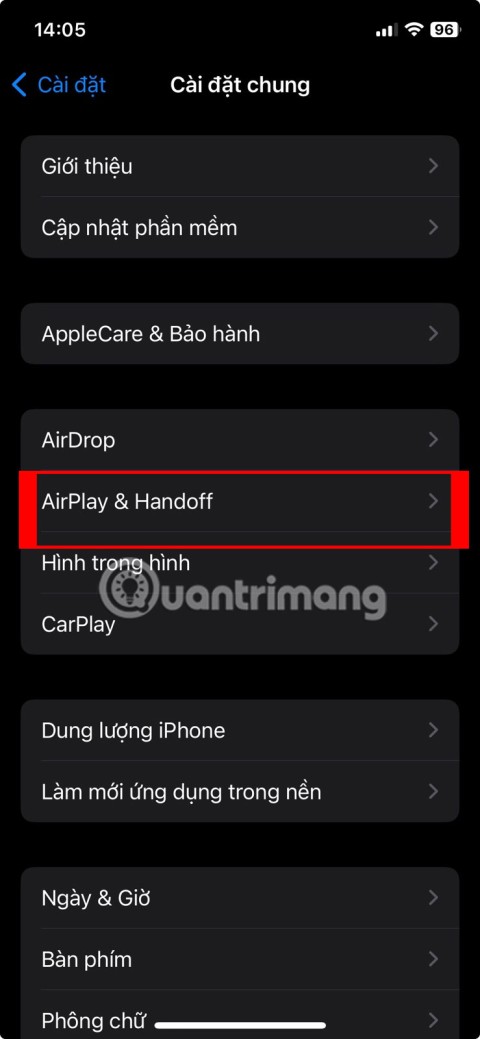IPhone/iPad를 TV에 연결하는 방법
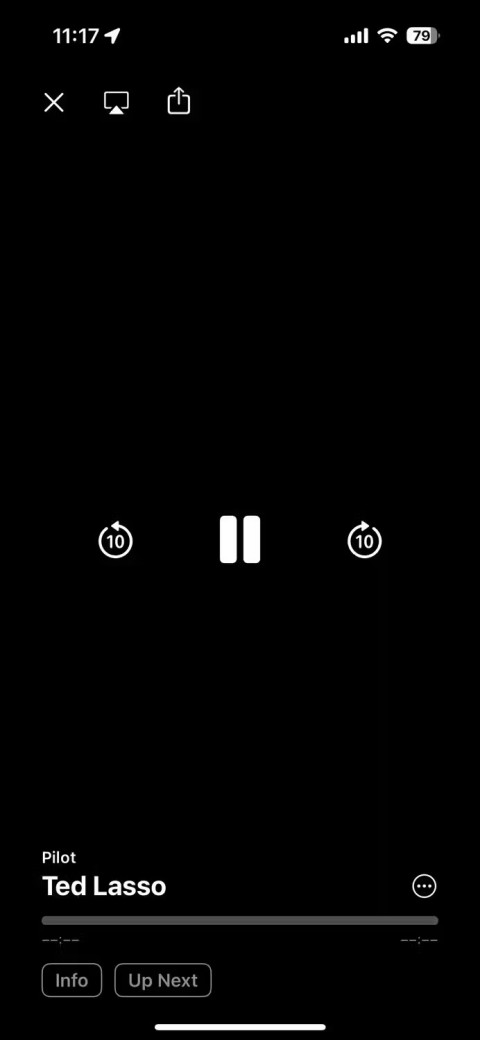
iPhone 화면이 너무 작아서 콘텐츠를 볼 수 없다고 생각하시는 경우가 종종 있나요? iPhone이나 iPad를 TV에 연결하면 이 문제를 쉽게 해결할 수 있습니다.
AirPlay는 Apple 기기에만 적용되는 것이 아닙니다. Windows 사용자는 iOS 기기에서 PC로 재미있는 화면 공유 및 미디어 스트리밍을 쉽게 즐길 수 있습니다. Windows에서 AirPlay를 사용하는 방법은 다음과 같습니다.
목차
AirPlay는 Miracast와 비슷한 무선 스트리밍 기술입니다. 여러 가지 장점이 있는데, 가장 큰 장점은 편의성입니다. AirPlay를 누르고 기기를 선택하면 됩니다. 하지만 AirPlay는 Apple에서 개발한 것으로, 모든 Apple 제품과 마찬가지로 다른 시스템과 통신하는 것을 좋아하지 않습니다.
일부 TV에서는 AirPlay를 사용할 수 있지만, 이는 제조업체가 Apple에 서비스 비용을 지불했기 때문입니다. 또한 AirPlay는 Apple 이외의 기기에서는 작동하지 않습니다. 하지만 Windows에서는 개발자가 자유로워서 해결 방법도 많습니다.
iPhone을 수정하여 Windows 기기를 AirPlay에 나열할 수는 없지만, PC에 앱을 설치하여 AirPlay 수신기처럼 작동할 수는 있습니다. X-Mirage와 같은 앱은 간단한 인터페이스를 갖추고 있어 Windows에서 AirPlay를 매우 쉽게 사용할 수 있습니다.
Windows에서 AirPlay를 사용하여 화면을 미러링하면 iOS 기기의 화면을 PC 화면에 표시할 수 있습니다. 이 기능은 프레젠테이션, 데모 또는 단순히 더 큰 화면에서 콘텐츠를 즐기는 데 특히 유용합니다.
먼저 Windows에 X-Mirage를 다운로드하여 설치하세요. X-Mirage는 모든 기능을 사용할 수 있는 7일 체험판을 제공합니다. 시간 제한을 우회하는 것은 가능하지만, 비용은 20달러입니다. Windows에서 AirPlay를 정기적으로 사용할 계획이라면, 이 제품에 대한 투자는 분명 가치 있는 일입니다.
설치 후 시스템 트레이에 X-Mirage 아이콘이 나타납니다. 다음으로, iOS 기기와 Windows PC가 모두 동일한 Wi-Fi 네트워크에 연결되어 있는지 확인하세요. AirPlay가 제대로 작동하려면 이것이 중요합니다.
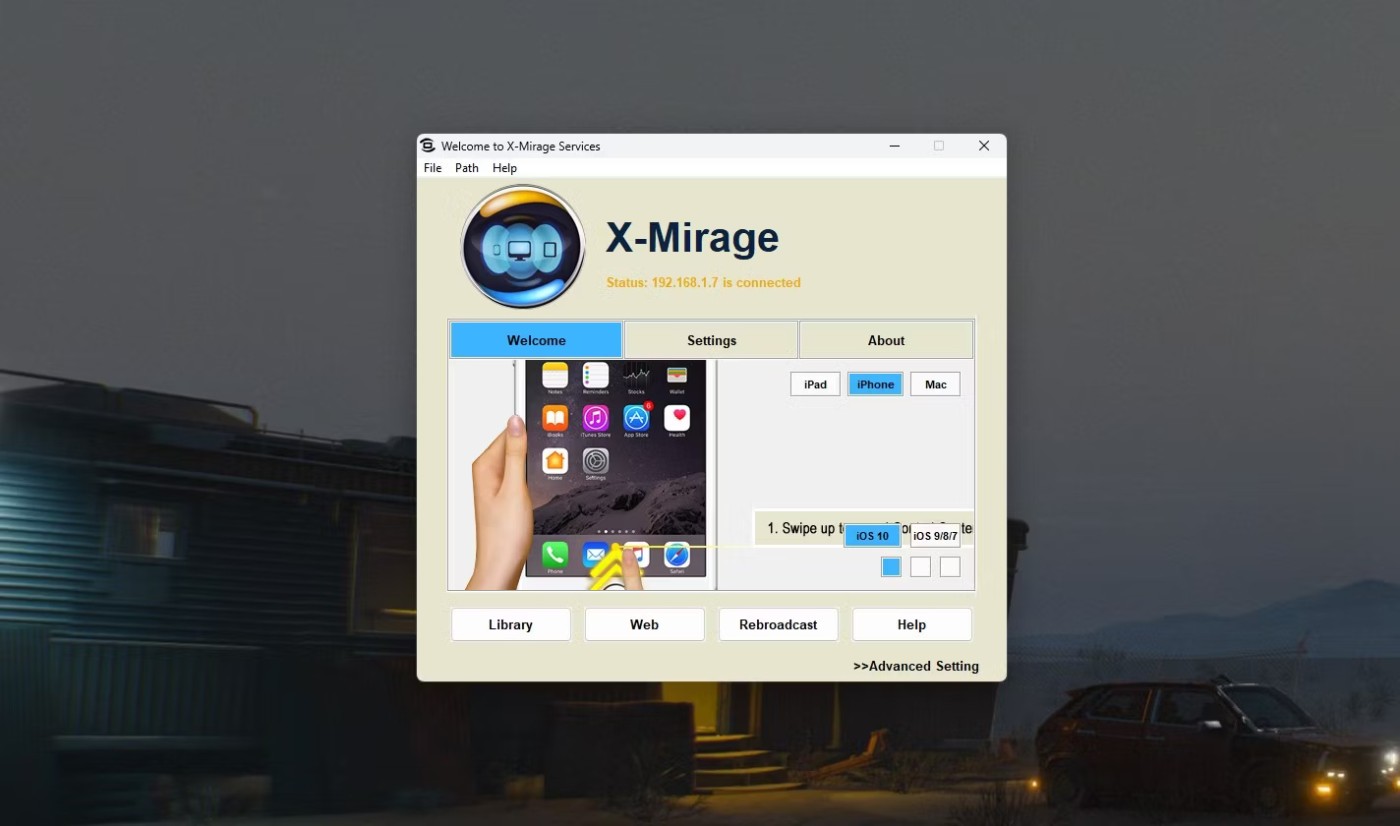
iOS 기기에서 오른쪽 상단 모서리에서 아래로 살짝 밀어 제어 센터를 열고 화면 미러링 버튼을 탭합니다 . 사용 가능한 AirPlay 기기 목록이 나타납니다. 목록에서 X-Mirage [PC 이름]를 선택하세요 . X-Mirage에서 AirPlay 이름을 사용자 지정하는 것도 가능합니다.
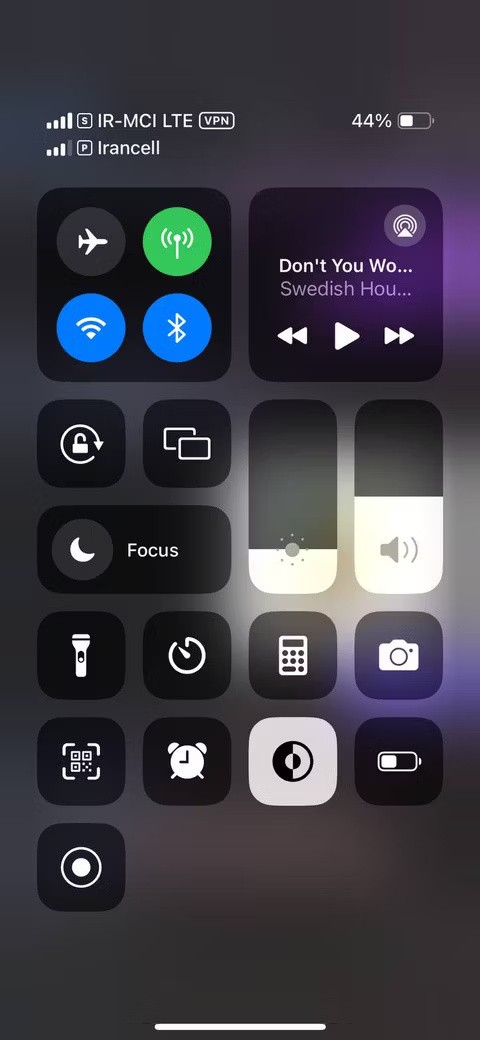
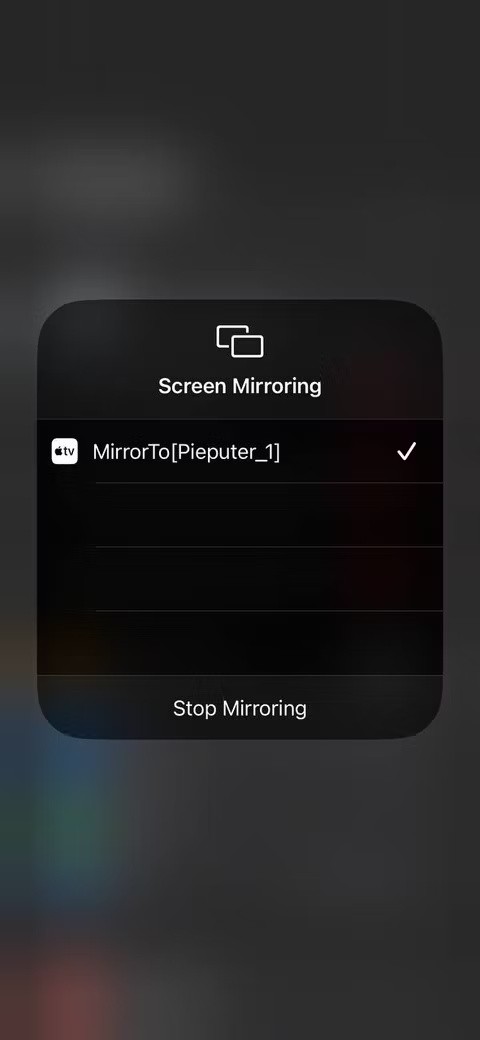
이제 iOS 기기 화면이 PC 화면에 미러링됩니다. 연결되면 평소처럼 iPhone이나 iPad를 사용할 수 있으며 모든 동작이 PC 화면에 반영됩니다. X-Mirage 애플리케이션을 사용하면 미러링 품질 및 기타 설정을 조정할 수 있습니다.
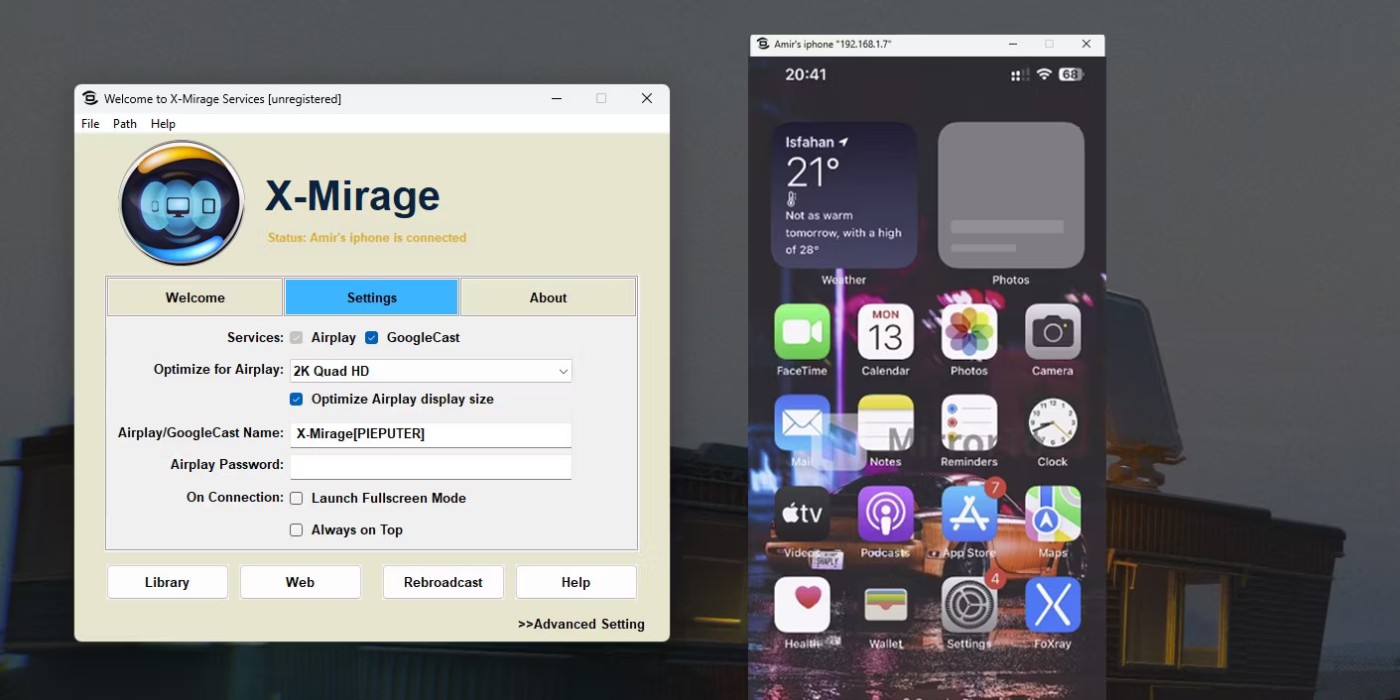
X-Mirage를 통해 AirPlay를 사용하여 음악과 영화를 스트리밍하는 것은 매끄럽습니다. 이 기능을 사용하면 PC의 뛰어난 오디오 성능을 활용하거나 재생을 제어하면서 더 큰 화면에서 콘텐츠를 즐길 수 있습니다.
참고 : iTunes는 iOS 기기에서 Windows로 음악을 전송하는 가장 쉬운 방법이었지만, 이제 해당 앱은 사라졌으며 더 이상 AirPlay를 지원하지 않습니다.
이전과 마찬가지로 Windows PC에서 X-Mirage가 실행되고 있는지, 두 장치가 모두 동일한 Wi-Fi 네트워크에 있는지 확인하세요. iOS 기기에서 좋아하는 음악이나 비디오 앱을 열고 스트리밍하려는 콘텐츠를 재생하세요. 미디어 앱에서 AirPlay 아이콘(동심원이 있는 삼각형)을 탭합니다. 라이브러리에서 항목을 보고 있다면 공유 메뉴에 AirPlay 옵션이 있습니다.
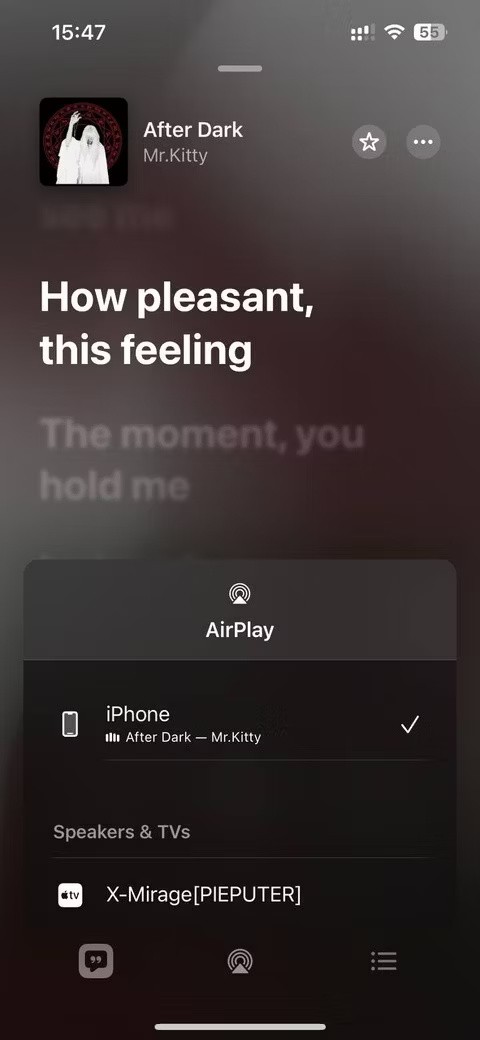
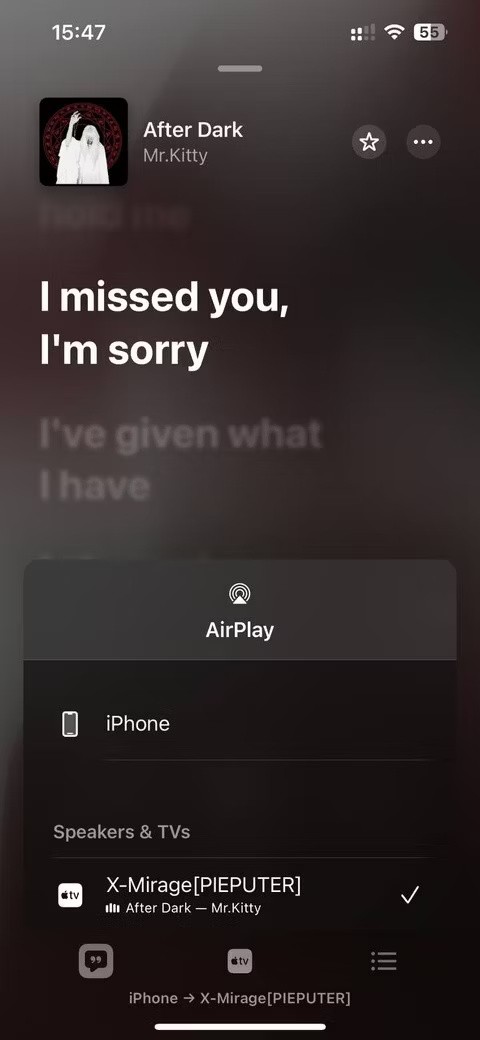
AirPlay를 탭하면 사용 가능한 AirPlay 기기 목록이 나타납니다. X-Mirage [PC 이름]을 선택하세요 . 이제 오디오나 비디오가 PC로 스트리밍됩니다.
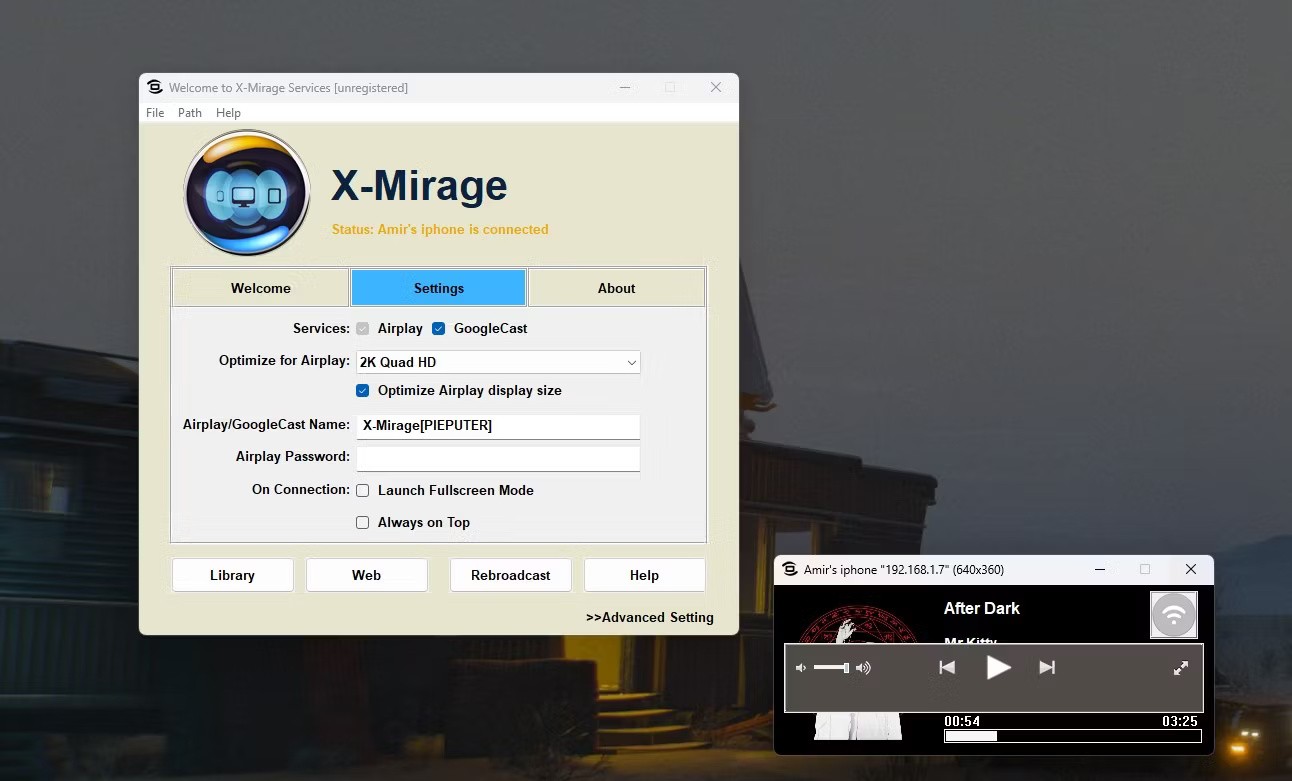
X-Mirage는 AirPlay 수신기처럼 작동하여 iOS 기기에서 미디어 스트림을 수신하여 PC에서 재생합니다. iOS 기기나 PC의 X-Mirage 인터페이스에서 재생(재생, 일시 정지, 건너뛰기)을 제어할 수 있습니다. 스트리밍을 중지하려면 AirPlay 메뉴에서 iOS 기기를 오디오 출력으로 선택하기만 하면 됩니다.
X-Mirage는 Windows용 강력한 AirPlay 수신기이지만, 유사하거나 심지어 더 많은 기능을 제공하는 대체 제품이 여러 개 있습니다.
LonelyScreen은 Windows용 간단한 AirPlay 수신기입니다. iOS 기기 화면을 미러링하고 오디오/비디오 콘텐츠를 PC로 스트리밍할 수 있습니다. X-Mirage에 있는 고급 기능 중 일부는 없지만 기본적인 AirPlay 기능을 사용하기에 좋은 선택입니다.
5KPlayer는 AirPlay 수신기로도 사용할 수 있는 다재다능한 미디어 플레이어입니다. 다양한 비디오 포맷을 지원하며 iOS 기기 화면을 미러링하고, 미디어를 스트리밍하고, 심지어 온라인 비디오를 다운로드할 수도 있습니다. 5KPlayer는 포괄적인 기능 세트를 갖추고 있어 X-Mirage에 대한 매력적인 대안이 될 수 있습니다.
Reflector 4는 아름다운 인터페이스와 강력한 기능으로 유명한 또 다른 프리미엄 AirPlay 수신기입니다. 이 기능을 사용하면 여러 기기에 동시에 투사하고, 투사된 화면을 녹화하여 Youtube , Twitch 등 다양한 플랫폼으로 스트리밍할 수 있습니다. Reflector 4는 콘텐츠 제작과 공유에 중점을 두고 있어 교육자와 스트리머에게 인기 있는 선택입니다.
Kodi는 AirPlay를 지원하기 위해 애드온을 확장할 수 있는 무료 오픈 소스 미디어 센터 소프트웨어입니다. Kodi를 올바르게 구성하면 AirPlay 수신기 역할을 하여 iOS 기기에서 PC로 미디어를 스트리밍할 수 있습니다. Kodi를 사용하여 미디어 콘텐츠를 관리하고 있는 사용자에게 좋은 선택입니다. 또한, Kodi는 Android TV에서 사용할 수 있으며, Kodi를 사용하면 TV를 AirPlay 수신기로 바꿀 수 있습니다.
AirDroid는 기본적으로 안드로이드 기기를 위한 파일 전송 및 화면 미러링 도구입니다. 하지만 AirDroid Cast 기능을 사용하면 iOS 기기의 화면을 로컬 웹사이트로 미러링하고 Windows 컴퓨터 등 어떤 기기에서든 접속할 수 있습니다.
Windows에서 AirPlay를 사용하면 미디어 경험이 크게 향상되고 iOS 기기와 상호 작용하는 방식이 더 유연해지며, 어떤 앱을 선택하든 상관없습니다.
iPhone 화면이 너무 작아서 콘텐츠를 볼 수 없다고 생각하시는 경우가 종종 있나요? iPhone이나 iPad를 TV에 연결하면 이 문제를 쉽게 해결할 수 있습니다.
AirPlay를 사용하면 오디오/비디오를 스트리밍하거나 다른 Apple 기기에 화면을 미러링할 수 있지만, 기기가 근처의 Mac, TV 또는 스피커에 자동으로 연결되는 것을 원하지 않으면 이 기능을 꺼야 합니다.
VPN이란 무엇이며, VPN의 장단점은 무엇일까요? WebTech360과 함께 VPN의 정의와 이 모델 및 시스템을 업무에 적용하는 방법에 대해 알아보겠습니다.
Windows 보안은 기본적인 바이러스 차단 이상의 기능을 제공합니다. 피싱, 랜섬웨어 차단, 악성 앱 실행 방지 등 다양한 기능을 제공합니다. 하지만 이러한 기능은 여러 겹의 메뉴 뒤에 숨겨져 있어 쉽게 찾을 수 없습니다.
한번 배우고 직접 시도해보면 암호화가 매우 사용하기 쉽고 일상생활에 매우 실용적이라는 걸 알게 될 겁니다.
다음 글에서는 지원 도구인 Recuva Portable을 사용하여 Windows 7에서 삭제된 데이터를 복구하는 기본 방법을 소개합니다. Recuva Portable을 사용하면 편리한 USB에 저장하여 필요할 때마다 사용할 수 있습니다. 이 도구는 작고 간단하며 사용하기 쉬우며 다음과 같은 기능을 제공합니다.
CCleaner는 단 몇 분 만에 중복 파일을 스캔한 후, 어떤 파일을 삭제해도 안전한지 결정할 수 있도록 해줍니다.
Windows 11에서 다운로드 폴더를 C 드라이브에서 다른 드라이브로 이동하면 C 드라이브의 용량을 줄이는 데 도움이 되고 컴퓨터가 더 원활하게 실행되는 데 도움이 됩니다.
이는 Microsoft의 일정이 아닌 사용자의 일정에 따라 업데이트가 이루어지도록 시스템을 강화하고 조정하는 방법입니다.
Windows 파일 탐색기는 파일 보기 방식을 변경할 수 있는 다양한 옵션을 제공합니다. 시스템 보안에 매우 중요한 옵션 중 하나가 기본적으로 비활성화되어 있다는 사실을 모르실 수도 있습니다.
적절한 도구를 사용하면 시스템을 검사하여 시스템에 숨어 있는 스파이웨어, 애드웨어 및 기타 악성 프로그램을 제거할 수 있습니다.
아래는 새 컴퓨터를 설치할 때 권장하는 소프트웨어 목록입니다. 이를 통해 컴퓨터에 가장 필요하고 가장 좋은 애플리케이션을 선택할 수 있습니다!
플래시 드라이브에 전체 운영 체제를 저장하는 것은 특히 노트북이 없는 경우 매우 유용할 수 있습니다. 하지만 이 기능이 Linux 배포판에만 국한된다고 생각하지 마세요. 이제 Windows 설치를 복제해 볼 때입니다.
이러한 서비스 중 몇 가지를 끄면 일상 사용에 영향을 주지 않고도 배터리 수명을 상당히 절약할 수 있습니다.
Ctrl + Z는 Windows에서 매우 자주 사용되는 키 조합입니다. Ctrl + Z를 사용하면 Windows의 모든 영역에서 작업을 실행 취소할 수 있습니다.
단축 URL은 긴 링크를 정리하는 데 편리하지만, 실제 목적지를 숨기는 단점이 있습니다. 악성코드나 피싱을 피하고 싶다면 무작정 링크를 클릭하는 것은 현명한 선택이 아닙니다.
오랜 기다림 끝에 Windows 11의 첫 번째 주요 업데이트가 공식적으로 출시되었습니다.